U ovom zapisu ćemo objasniti kako pronaći, preuzeti i instalirati upravljački program Canon Pixma E410 za Windows 10, 8, 7 PC.
Nabavite novi višenamjenski pisač Canon Pixma E410? Kasni li u ispravnom odgovoru? Ne brinite, ovaj problem možete lako riješiti samo ažuriranjem odgovarajućih upravljačkih programa. Upravljački program pisača bitna je komponenta za kanaliziranje učinkovite komunikacije između Windows OS i pisača. Kada odgovarajući upravljački programi nestanu ili su zastarjeli, vaš uređaj naglo prestaje ispravno raditi. Stoga je obavezno da održavajte ažurirane upravljačke programe uređaja i u dobrom radnom stanju.
Održavanje ažuriranja pisača ili drugih upravljačkih programa za Windows ne samo da vam pomaže riješiti dosadne pogreške pri ispisu, već i poboljšava ukupnu izvedbu računala. Kako bismo vam pomogli u tome, raspravljali smo o nekoliko najjednostavnijih pristupa preuzimanju upravljačkog programa pisača Canon E410 za Windows PC.
Najbrži način za preuzimanje i ažuriranje upravljačkog programa pisača Canon Pixma E410 za Windows PC (vrlo preporučljivo)
Nemate dovoljno vremena da pročitate cijeli članak? Nema razloga za brigu, možete isprobati Bit Driver Updater. To je vrlo napredan i globalno priznat uslužni program za ažuriranje upravljačkih programa koji automatski provjerava vaš sustav i pronalazi najprikladnije upravljačke programe za vaš uređaj. Također, uslužni program treba samo jednim klikom popraviti sve pokvarene ili oštećene upravljačke programe. Ispod je poveznica za preuzimanje da besplatno isprobate Bit Driver Updater.

Popis metoda za preuzimanje, instaliranje i ažuriranje upravljačkog programa Canon Pixma E410 za Windows 7, 8, 10
U nastavku su navedene neke od najzgodnijih metoda koje možete uzeti u obzir za preuzimanje upravljačkih programa skenera Canon E410 na Windows PC kako biste osigurali mnogo bolje iskustvo ispisa.
Metoda 1: Ručno preuzmite i instalirajte upravljački program Canon Pixma E410 iz službene podrške
Canon i dalje uvodi najnovija ažuriranja upravljačkih programa za sebe. Dakle, ispravnu verziju upravljačkih programa za svoj višenamjenski pisač Canon Pixma E410 možete dobiti na službenoj web stranici proizvođača. U nastavku su koraci za preuzimanje softvera upravljačkog programa Canon Pixma E410 pomoću ove metode.
Korak 1: Za početak procesa posjetite Službena web stranica tvrtke Canon.
Korak 2: Prijeđite na karticu Podrška i zatim kliknite Softver i upravljački programi da biste dobili instalacijsku datoteku Canon Pixma E410.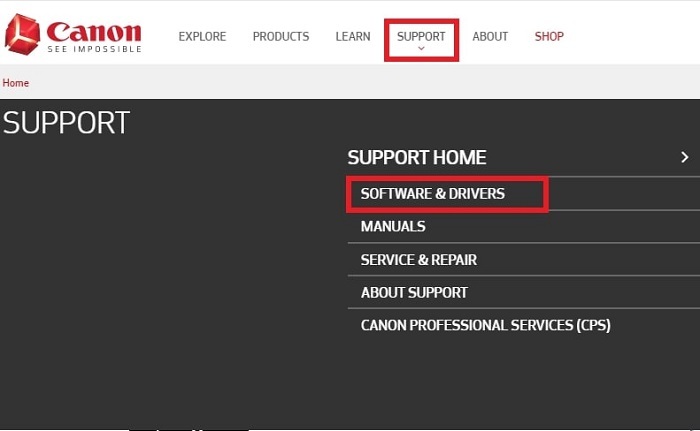
3. korak: U okviru za pretraživanje, upišite naziv svog proizvoda to je Pixma E410, i odaberite odgovarajući rezultat.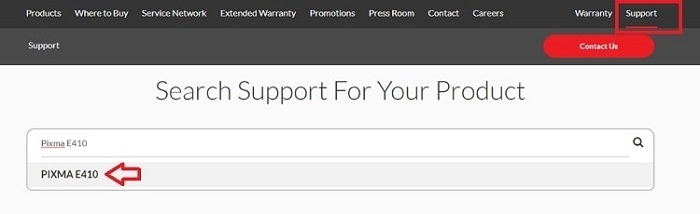
4. korak: Zatim odaberite ispravnu verziju operacijskog sustava Windows i kliknite na puni paket upravljačkih programa i softvera serije E410 (Windows).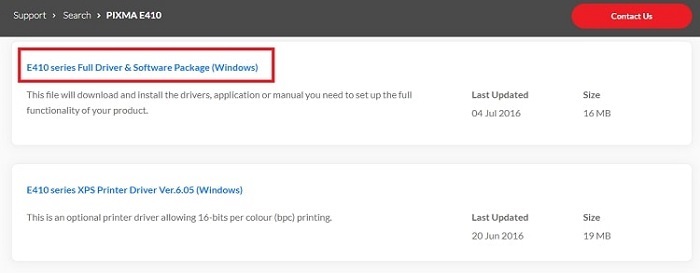
5. korak: nakon toga, kliknite Preuzmi.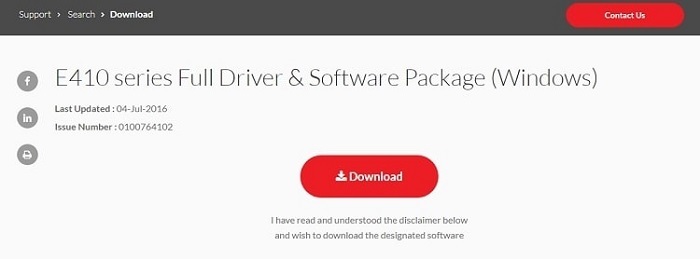
6. korak: Nakon što proces preuzimanja instalacije Canon Pixma E410 završi, dvaput kliknite preuzetu datoteku i slijedite upute na zaslonu da biste instalirali upravljačke programe na svoje računalo.
Također pročitajte: Instalirajte i ažurirajte najnovije upravljačke programe pisača Canon za Windows 10, 8, 7
Metoda 2: Ažurirajte upravljački program pisača Canon Pixma E410 pomoću Upravitelja uređaja
Korisnik također može koristiti Windows ugrađeni uslužni program pod nazivom Upravitelj uređaja za preuzimanje upravljačkog programa za pisač Canon. Evo kako to učiniti:
Korak 1:Pritisnite logotip Windows + R tipke na tipkovnici istovremeno za pozivanje dijaloškog okvira Pokreni.
Korak 2: Zatim, upišite devmgmt.msc unutar dijaloškog okvira Pokreni i pritisnite tipku Enter na tipkovnici.
3. korak: Ovo će vas odvesti do Prozor Upravitelj uređaja, pri čemu ćete trebati idite do kategorije Pisači ili Red čekanja za ispis i dvaput kliknite na njega da proširite kategoriju.
4. korak: Pronađite pisač Canon Pixma E410 i kliknite na njega desnom tipkom miša odaberite Ažuriraj softver upravljačkog programa.
5. korak: U sljedećem prozoru odaberite opciju koja kaže Traži automatski ažurirani softver upravljačkog programa.
6. korak: Sada pričekajte da zadana funkcionalnost sustava Windows završi proces. Kada završite, ponovno pokrenite računalo.
Također pročitajte: Preuzimanje, instaliranje i ažuriranje upravljačkog programa pisača Canon G2010 za Windows 10
Metoda 3: Koristite Bit Driver Updater za automatsko preuzimanje najnovijeg upravljačkog programa pisača Canon Pixma E410
Ako smatrate da su gore spomenute metode pomalo zamorne ili dugotrajne, onda možete koristiti Bit Driver Updater. Kao što smo već rekli, softver automatski otkriva vaš Windows i zatim pronalazi najkompatibilniju verziju upravljačkih programa za vas. U nastavku je kako koristiti Bit Driver Updater za ažuriranje zastarjelih upravljačkih programa.
Korak 1: Preuzmite Bit Driver Updater na vašem računalu.

Korak 2: Pokrenite njegovo postavljanje datoteku i dovršite instalaciju izvršavajući upute na zaslonu.
3. korak: Pozovite Bit Driver Updater na svoj sustav i pričekajte dok ne završi skeniranje na vašem uređaju.
4. korak: Pregledajte rezultate skeniranja.
5. korak: Klikni na Ažurirati sada gumb prikazan pored upravljačkih programa pisača.
6. korak: Alternativno, kliknite na Ažuriraj sve gumb za ažuriranje ostalih zastarjelih upravljačkih programa zajedno s upravljačkim programom Canon Pixma E410.
Pogledajte kako je zgodno i brzo ažurirati stare ili neispravne upravljačke programe Bit Driver Updater. To je najbolji uslužni program za ažuriranje upravljačkih programa dostupan na tržištu. Softver također posjeduje tehničku pomoć 24 sata dnevno i 60-dnevno jamstvo povrata novca.
Također pročitajte: Preuzmite upravljački program za pisač i skener Canon Pixma MP287 za Windows 10
Preuzmite i instalirajte upravljački program Canon Pixma E410 za Windows PC: GOTOVO
Stoga možete jednostavno besplatno preuzeti upravljački program za Canon Pixma E410 za Windows 10, 8, 7. Nadamo se da će vam vodič za instalaciju pomoći. Obavijestite nas u odjeljku za komentare u nastavku ako imate bilo kakvih pitanja.
Osim toga, recite nam u komentarima ako imate bilo kakve prijedloge ili daljnje savjete. Želite li pročitati više vodiča za preuzimanje ili rješavanje problema? Ako jeste, pretplatite se na naš Newsletter, plus, pratite nas Facebook, Cvrkut, Instagram, ili Pinterest.